Discord でアプリを認証する方法 – TechCult
その他 / / July 21, 2023
Discord は、ユーザーが接続して参加できる効果的なプラットフォームとして際立っています。 ただし、このプラットフォームに承認されたアプリを追加して、タスクを自動化し、コミュニティ メンバーとのコラボレーションを強化することができます。 そこで、Discord サーバーにアプリを追加して認証する方法を検討し、アプリがオンライン コミュニティにもたらすメリットを発見しましょう。

目次
Discordでアプリを認証する方法
承認オプションは、サードパーティのアプリまたはボットを Discord サーバーに招待するときに登場します。 これらのボットには、メッセージの送信と管理、Webhook の管理、リンクの埋め込み、および Discordの絵文字. ボット固有の権限を付与するには、「承認」オプションを使用する必要があります。
素早い回答
Discord でアプリを認証する手順は次のとおりです。
1. を開きます。 Discordアプリ PC でアカウントにログインします。
2. を選択 希望のサーバー 一番左のペインから。
3. クリックしてください サーバーの名前 そして選択してください アプリディレクトリ オプション。
4. 使用 検索バー の名前を入力します 希望のアプリまたはボットを押してから、 入力.
5. 選択する サーバーに追加 アプリのメインページからアクセスして、 画面上のプロンプト に 承認する アプリ。
次に、Discord でアプリを見つけて承認する詳細な手順を見てみましょう。
ステップ I: Google と App Directory で Discord アプリを探す
オプション I: Google で
1. 訪問 Google検索ページ そして、 希望のアプリまたはボット名 Discordサーバーに追加したいものを選択します。
ノート: デモンストレーションの目的で、 ヒドラボット.
2. クリックしてください 公式サイトリンク のページを開くには、 ターゲットの Discord アプリまたはボット.
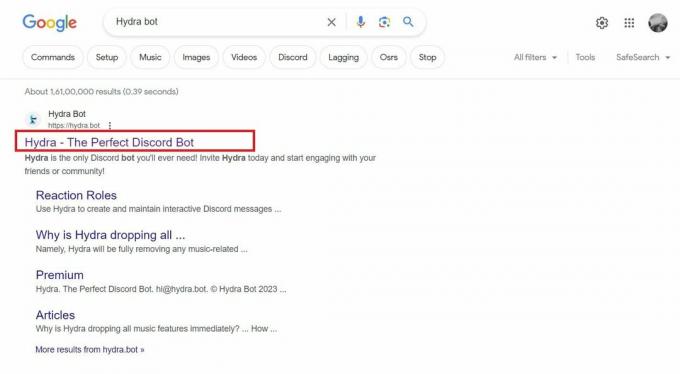
3. が表示されます。 招待 ホームページのオプションを使用して、この外部アプリまたはボットを Discord サーバーに追加して承認します。
オプション II: Discord アプリの App ディレクトリ経由
1. を開きます。 Discordアプリ あなたのPC上で。
ノート: アカウントにログインしていることを確認してください。
2. 一番左のペインで、 希望のサーバー ボットまたはアプリを追加する場所。
3. クリックしてください サーバー名 > App ディレクトリ オプション。
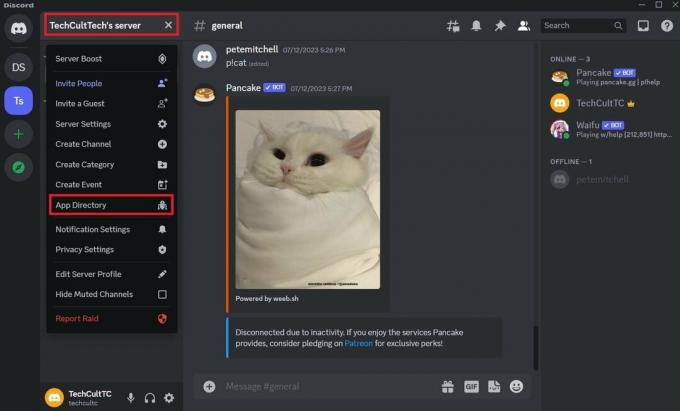
4. を入力 希望のアプリまたはボット名 検索バーにある を押して、 キーを入力してください キーボード上で。
5. クリックしてください 希望のアプリまたはボット 検索結果からそのサイトにアクセスします。 メインページ. ここから、サーバーに追加できます。
こちらもお読みください: ベスト Discord ゲームボット 28 選
ステップ II: Discord アプリまたはボットを承認する
次に、以下の手順を読んで、見つかったボットまたはアプリを Discord サーバーに承認します。
オプション I: アプリまたはボット Web サイトから
1. アプリまたはボット Web サイトから、 招待 オプション。

2. を選択 希望のサーバー をクリックして、 続く Discord アカウントへのアクセスを許可するオプション。
3. クリックしてください 承認する この外部 Discord アプリまたはボットに、適切に機能するために必要なすべての権限を付与するオプションがあります。
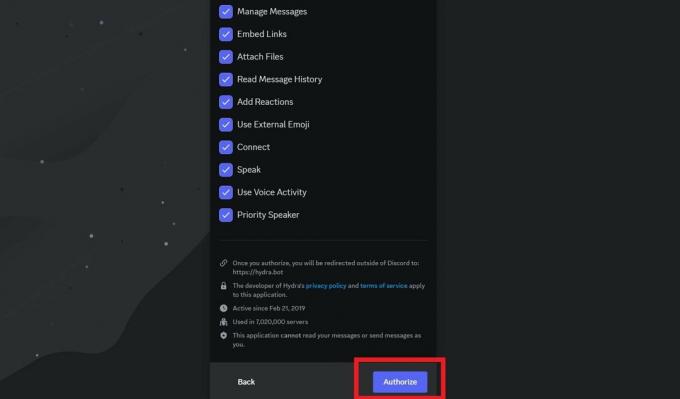
オプション II: Discord アプリの App ディレクトリから
1. クリック サーバーの追加 App Directory 内の目的のボットまたはアプリのメイン ページ上で。
![App Directory 内の目的のボットまたはアプリのメイン ページで [サーバーの追加] をクリックします。](/f/00bc5a7753753c70a73c7dbc7336e4f8.jpg)
2. を選択 希望のサーバー そしてクリックしてください 続く.
3. 次に、下にスクロールして、 承認する.
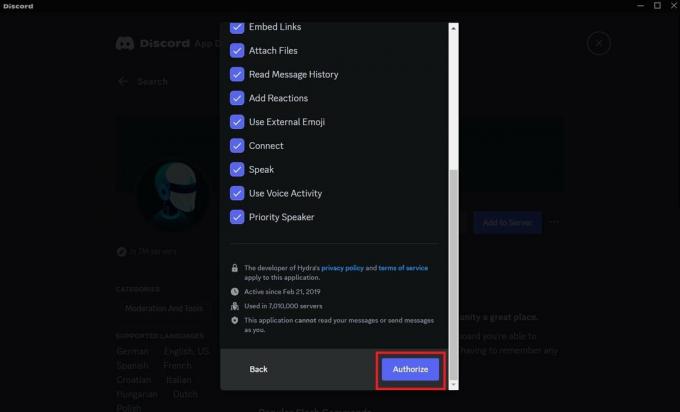
こちらもお読みください: Discordでルールボットを設定する方法
Discordモバイルアプリでアプリを認証するにはどうすればよいですか?
Discord モバイル アプリでアプリやボットを検索、追加、許可することもできます。 私たちのガイドを読んで従ってください Discord Mobile にボットを追加する方法: サーバーの自動支援 その方法を詳しく学びます。
![[サーバーの選択] をタップしてボットを追加するサーバーを選択し、[続行] をタップします。](/f/cb302e3ece9f4f2936ea5783526f0d77.jpg)
Discord でサードパーティのアプリを認証するにはどうすればよいですか?
読んでフォローしてください 上記の方法 サードパーティのアプリまたはボットをサーバーに追加して承認する方法を学習します。
Discordで承認済みアプリを確認するにはどうすればよいですか?
Discord を使用すると、承認したアプリを監視して、アカウントのセキュリティを確保できます。 許可されたアプリを確認するには、次の手順に従ってください。
1. を開きます。 Discordアプリ あなたのPC上で。
ノート: アカウントにログインしていることを確認してください。
2. クリックしてください 歯車設定アイコン 左下隅から。

3. クリック 認可されたアプリ 左側のペインから ユーザー設定. 許可されたアプリのリストが画面に表示されます。
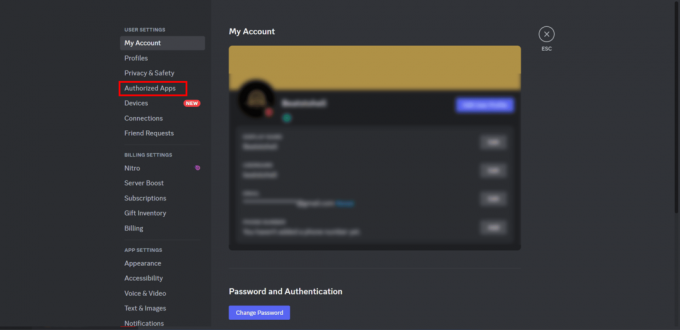
こちらもお読みください: Discord Botがオフラインになった場合に修正する方法
このガイドでは、次に関するすべての質問に答えています。 Discordでアプリを認証する方法. 活気に満ちたカスタマイズされた Discord 環境を作成できたことを願っています。 ご不明な点がございましたら、以下のコメント欄でお知らせください。さらに役立つチュートリアルについては、引き続き Web サイトを探索してください。
Pete は TechCult のシニア スタッフ ライターです。 ピートはテクノロジー全般が大好きで、根っからの DIY 愛好家でもあります。 彼は、インターネット上でハウツー、機能、テクノロジー ガイドを執筆してきた 10 年の経験があります。



